V systému Linux existuje mnoho různých způsobůnainstalovat software. Existují balíčky Debian, Redhat RPM, úložiště uživatelů Arch Linux, strom Gentoo Portage, AppImages, archivy tar.gz se statickými binárními soubory a seznam pokračuje. Přesto, s tolika způsoby, jak instalovat software na Linux, stále existuje mnoho problémů. Například: při vývoji profesionálního softwaru pro Linux je velmi těžké dostat jej na každou jednotlivou distribuci Linuxu. Lidé v Ubuntu se zavázali tento problém vyřešit. Jejich řešení; Snap balíčky. Zde je ukázka potřeby Snap Packages v Linuxu a jejich použití a instalace.
VAROVÁNÍ: SPOILER: Přejděte dolů a podívejte se na video tutoriál na konci tohoto článku.
Proč byly balíčky Snap vyvinuty
Vývojáři se často ocitnou v baleníjejich programy v mnoha různých typech balíčků a jsou znechuteni. Vytvoření všech těchto souborů balíčku vyžaduje určitý čas a v důsledku toho se mnoho programů do systému Linux nedostane. To je důvod, proč lidé v Ubuntu vyvinuli balíčky Snap. Snímek je něco, co lze nainstalovat z úložiště snapshot, a uvnitř „snap“ je vše, co program potřebuje ke spuštění.
To znamená, že vše, co aplikace potřebuje(knihovny, binární soubory, obrazové soubory, zvukové soubory a programy) jsou samostatné a mohou běžet nezávisle na systému. Tím je zajištěno, že bez ohledu na to, co bude, program bude spuštěn, i když je zastaralý nebo nesprávně nakonfigurovaný hostitelský systém. Toto efektivně umožňuje instalovat úchyty na jakékoli distribuci Linuxu a dělá z toho „univerzálního instalátoru“, který si může každý vývojář, velký nebo malý, vyzvednout a dokonce si vytvořit svůj vlastní obchod s snap!
Instalace Snapd a uvedení do provozu
Snapd je technologie, která pomáhá přichytáváním snímkůLinux. Společnost za záběry spolupracovala s dalšími výrobci distribuce Linuxu, takže populární a nejpoužívanější Linuxy mohou snadno a rychle běžet a instalovat úchopy. Zde je návod, jak to spustit
Poznámka: Uživatelé Ubuntu, stejně jako uživatelé používající linuxovou distribuci založenou na Ubuntu, nebudou muset Snapd instalovat.
Testování Debianu / nestabilní
sudo apt install snapd
Fedora
sudo dnf install snapd sudo systemctl enable --now snapd.socket
Arch Linux
sudo pacman -S snapd sudo systemctl enable --now snapd.socket
OpenSUSE Leap 42.2
sudo zypper addrepo http://download.opensuse.org/repositories/system:/snappy/openSUSE_Leap_42.2/ snappy sudo zypper install snapd sudo systemctl enable --now snapd.socket
OpenSUSE Tumbleweed
sudo zypper addrepo http://download.opensuse.org/repositories/system:/snappy/openSUSE_Tumbleweed/ snappy sudo zypper install snapd sudo systemctl enable --now snapd.socket
Gentoo
sudo -s
nano -w /etc/portage/repos.conf/gentoo-snappy.conf
Vložte následující:
[gentoo-snappy] # An unofficial overlay that supports the installation of the "Snappy" backbone. # Maintainer: Clayton "kefnab" Dobbs ([email protected]) # Upstream Maintainer: Zygmunt "zyga" Krynicki ([email protected]) location = /usr/local/portage/gentoo-snappy sync-type = git sync-uri = https://github.com/zyga/gentoo-snappy.git priority = 50 auto-sync = yes
Uložte konfigurační soubor pomocí ctrl + O.
emaint sync --repo gentoo-snappy
Jak používat Snaps
Jak již bylo zmíněno dříve, snímky jsou hostovány v prostředí„Snap store“ provozovaný Ubuntu a Canonical. Každý může zveřejnit snímek zdarma. Pro ty, kteří chtějí publikovat své vlastní snap balíčky do obchodu, jděte na Snapcraft.io. Tato webová stránka obsahuje všechny informace (podrobně), které vás mohou začít.
Chcete-li vyhledat v obchodě software, zkuste použít příkaz find:
snap find programname
Například:

snap find telegram
Tím se vytiskne seznam všech instalovatelných snap balíčků s klíčovým slovem „telegram“ v něm. Prohlédněte si tento seznam a zjistěte, jaký balíček nainstalovat. Poté použijte příkaz install.
sudo snap install telegram-latest
Tím se stáhne nejnovější verze snímkuz obchodu a nainstalujte jej do systému a poté připojte kontejner snap, aby uživatel mohl přistupovat k softwaru uvnitř něj. Chcete-li zobrazit místo, kde je připevněna, spusťte lsblk příkaz. Je to proto, že software je připojený svazek a neliší se pro systém od jakéhokoli jiného připojeného pevného disku nebo zařízení.
Odebrat ze systému nainstalovaný balíček snap pomocí příkazu remove.
Například:
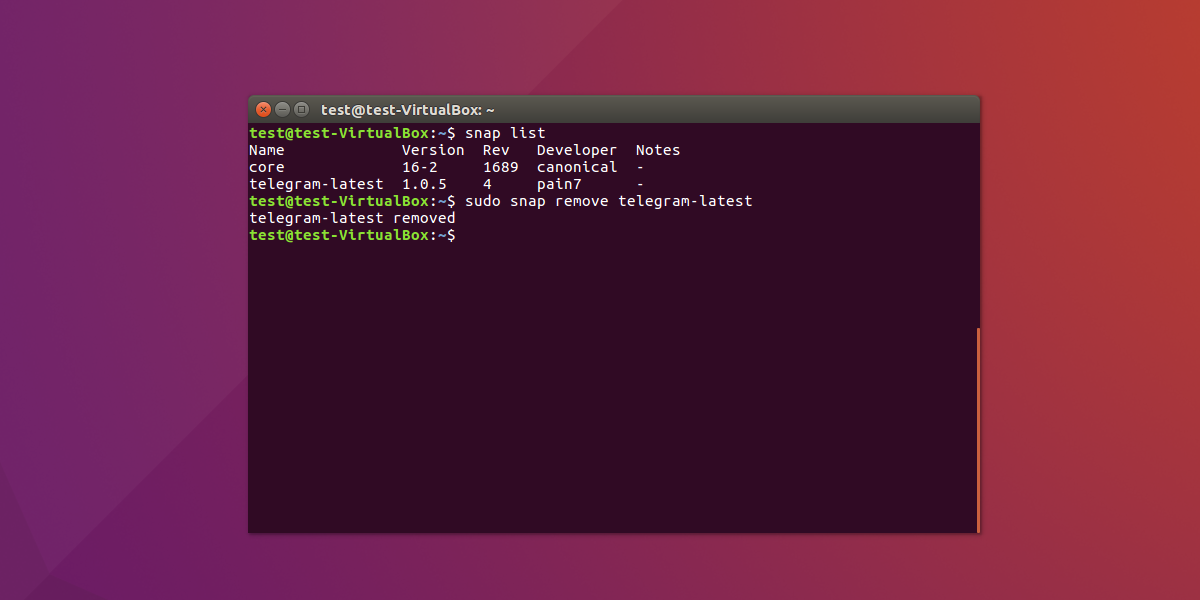
sudo snap remove telegram-latest
Zapomněli jste název snímku, který chcete odstranit? Zkuste to:
snap list
Příkaz list vytiskne seznam všech nainstalovaných úchopů. Odtud si poznamenejte název snímku a poté jej odeberte ze systému pomocí výše uvedeného příkazu remove.
Poznámka: Najděte další příkazy, které nejsou v tomto tutoriálu diskutovány snap --help
Aktualizace snímků
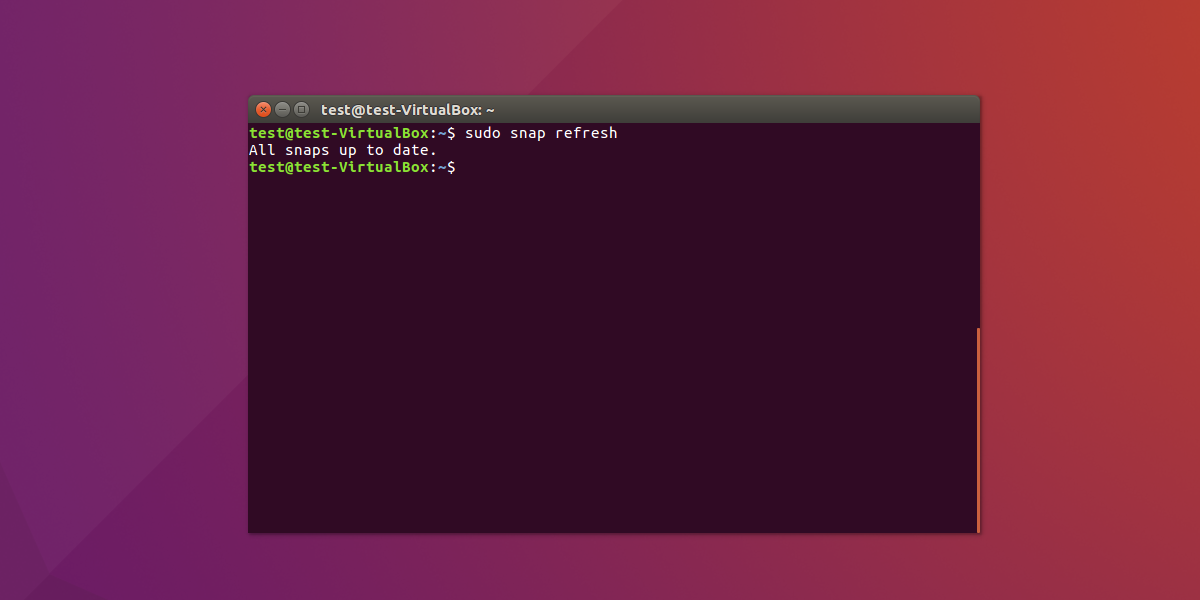
Stejně jako u jakéhokoli jiného softwaru musí být snapy aktualizovány. Snapový démon spravuje každý kontejner snap v systému. Výsledkem je, že snap balíčky se neaktualizují konvenčními prostředky. Chcete-li aktualizovat nainstalované balíčky snap v systému, použijte příkaz aktualizace. Posledním zásadním příkazem pro použití přichytávání je příkaz obnovení.
sudo snap refresh
Závěr
Snap balíčky mají potenciál nahradit způsobyinstalujeme a používáme software v Linuxu tím, že usnadňujeme distribuci. Namísto toho, aby vývojáři softwaru museli k provedení stejného úkolu vytvořit několik různých balíčků, binárních souborů a způsobů doručení, vytvoří pouze jeden kontejner snap. Samostatně obsažené v knihovnách, spustitelném kódu a dalších důležitých souborech, které mohou uživatelé snadno nainstalovat jediným příkazem.
Snímky nejsou dokonalé. Někteří noví uživatelé systému Linux budou mít problémy s jejich používáním. Důvodem je, že instalace aplikací bude fungovat pouze s příkazovým řádkem. Můžeme jen doufat, že jakmile budou balíčky snap stále populárnější, budou lidé v Ubuntu pracovat na pěkném uživatelském rozhraní, aby mohli instalovat a používat snímky. Do té doby bude muset příkazový řádek udělat.












Komentáře